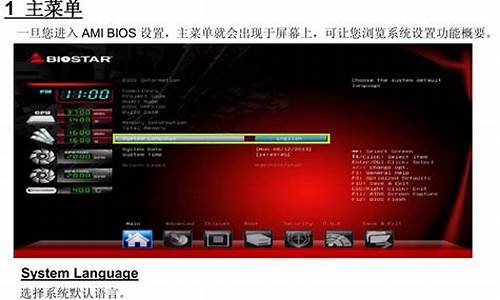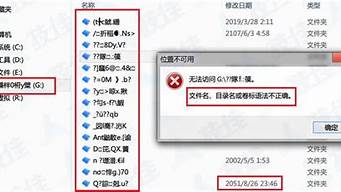1.未安装打印机驱动程序,拒绝访问win7
2.win7打印机安装不上的三种解决方法(图文)

win7连接网络打印机出现端口拒绝访问是设置错误造成的,解决方法为:
1、检查要添加的打印机是否与你所使用的电脑在同一工作组,以win7 64位系统为例加以说明。
2、在安装有打印机的计算机上打开组策略。
3、找到计算机“从网络访问此计算机"添加guest帐户,将"拒绝从网络访问这台计算机"中的guest账户删除。
4、找到“网络访问:本地帐户的共享和安全模型”设置为“经典-对本地用户进行身份验证,不改变其本来身份”;将“账户:使用密码的本地账户只允许进行控制台登录”设置为已禁用。此时就可以添加网络打印机了。
未安装打印机驱动程序,拒绝访问win7
win7无法连接共享打印机拒绝访问解决方法:在共享打印机的计算机上,打开控制面板,单击“查看设备和打印机”。在打开的设备列表,右键单击共享的打印机,单击“打印机属性”,选中这台打印机。在“共享”选项卡下,填写正确的“共享名”。打开“安全”选项卡,可以看到在“组或用户名”下没有“everyone”这一项,点击“添加”按钮。在出现的“选择用户或组”的界面,点击“立即查找”,在列表中找到“everyone”,点击“确定”。再返回的界面可看到“everyone”已经在列表中,点击“确定”。可看到“everyone”已经添加到“组或用户”的列表中,为其设置权限,我们在“打印”后面“允许”下的复选框打勾,只给分配打印权限。返回重新连接即可。
win7打印机安装不上的三种解决方法(图文)
电脑使用打印机前要安装打印机驱动,不然是无法正常使用的。许多人抱怨说在Windows7系统安装打印机驱动程序,却弹出提示“未能安装打印机驱动,拒绝访问”这该怎么办?不要担忧,带着此疑问,下面就一起来看一下操作方法吧。
具体方法如下:
1、在Windows10桌面,依次点击“开始/Windows系统/控制面板”菜单项。
2、在打开的控制面板窗口中找到Windows Defender 防火墙图标,点击后打开其设置窗口。
3、在打开的Windows防火墙窗口中,点击左侧边栏的“启用或关闭Windows Defender防火墙”快捷链接。
4、在右侧的窗口中把专用网络设置与公用网络设置都设置为“关闭”。
5、接下来回到控制面板窗口,点击“程序和功能”图标。
6、在打开的卸载或更改程序窗口中,右键点击360安全卫士图标,在弹出菜单中选择“卸载/更改”菜单项。
7、这时会弹出360卸载窗口,点击“准备卸载”按钮,把其卸载后再次安装打印机驱动程序,就可以正常安装了。
打印机是计算机的输出设备之一,用于将计算机处理结果打印在相关介质上。许多新手用户都在为win7专业版系统打印机安装不上的问题困扰着,我们都知道安装打印机的方法是很简单,但是怎么也安装不上打印机的问题确实困扰着很多用户。以下教程内容就是win7打印机安装不上的三种解决方法。
方法一:
1、点击“开始”-》“附件”-》“运行”项,打开“运行”窗口,也可以按“Win+R”快速打开“运行”窗口;
2、在打开的“运行”窗口中,输入“Services”并按“确定”即可进入“服务”程序设置界面;
3、在打开的“服务”管理界面中,找到“PrintSpooler”服务项,选中并点击左上角的“重启”或“重启动”按钮,重新启动该服务;
4、双击“PrintSpooler”服务项,在弹出的窗口中将“启动类型”设置为“自动”,点击“确定”完成设置;
5、接下来依次进入“控制面板”-》“打印机和传真”窗口,点击窗口,选择“添加打印机”;
6、然后按照打印机安装向导,点击“从磁盘安装”按钮来选择打印机驱动程序文件,并进行安装即可。
方法二:
1、先打开windows7系统开始菜单;
2、点击进入控制面板;
3、选择其中的“系统和安全”;
4、再选择“管理工具”;
5、之后在“管理工具”窗口中双击“服务”图标,在弹出的窗口中任意选择一个服务;
6、之后在键盘上按下“P”,再在服务列表中找到“PrintSpooler”服务,双击,在“PrintSpooler的属性(本地计算机)”窗口,把“启动类型”设置为“自动”,最后点击“启动”按钮后确定即可。
方法三:
1、开始--控制面板--添加打印机;
2、下一步,(如果打印机在本机,选择此计算机连本地打印机,之后点下一步);
3、选择打印机插孔,一般的usb和ltp1,插口,正常你的这个是ltp插口的,选择完毕点下一步;
4、点下一步,在出现一个对话框,在厂商那里找型号。这个是windows自带的;
5、下一步,下一步,完成;
6、插上打印机,通电,自动检测,即可。
图文教程和大家分享win7打印机安装不上的三种解决方法,教程步骤帮助大家解决打印机安装不上的问题,设置之后,打印机就恢复正常了。